| プロセルピナ | ||||||||||
| Top |
Internet |
Private Proxy |
Capture Device |
Download |
Config and Words |
Online Help |
Online Home |
|||
| [BACK] | ||||
|
☞
Top >
目的別Help >
自己署名証明書 >
証明書作成
■ 自己署名証明書の作成 「プロセルピナ」のhttpsプロキシ機能や、 S/MIMEなどで使用する 自己署名証明書 を作成します。 作成されるのは (1) 秘密鍵ファイル(PKCS#12、.pfxファイル)、 (2) 公開鍵ファイル(X.509証明書、.cerファイル)、 及び (3) LocalMachine-"My"証明書ストアに格納された全証明書の秘密鍵ファイル (AllCertifications_CertStote_My.pfxファイル) の3つになります。 既に LocalMachine-"My"証明書ストア に証明書が格納されていた場合、 (3)の秘密鍵ファイルは複数の証明書が含まれたものになります。 これには、「プロセルピナ」で使用する (1)の秘密鍵ファイルも含まれます。 (1) View部メインフォームのトップメニューから、 「環境設定(Env) > 証明書(Certificate) > 自己署名証明書の作成 (Create Selfsigned certificate PFX)」 を選択し、設定フォームを開きます。 プライベートプロキシで使用する証明書を作成する → (2) その他の目的 (S/MIME,etc) で使用する証明書を作成する → (3) (2) 作成される証明書を プライベートプロキシで使用する場合は、 「出力する.pfxファイル」と「X500 CN」の設定を 初期値(空白) のまま変更せずに パスワードだけを設定して、[OK]ボタンを押します。 次に表示されるフォームで、 全証明書の秘密鍵ファイル(AllCertifications_CertStote_My.pfxファイル) のパスワードを設定します。 ここで指定するパスワードは、ひとつ前のフォームで設定したパスワードとは違うものを指定します。 このAllCertifications_CertStote_My.pfxファイルには、 LocalMachine(PC共通)の、"My"証明書ストア に格納されている証明書全てが含まれます (作成しますが、「プロセルピナ」では使用しませんので 不要な場合は削除しても問題ありません)。 内容はView部メインフォームのトップメニューから、 「環境設定(Env) > 証明書(Certificate) > Dump PKCS#12 .pfx file...」 から見ることができます。 .pfxファイル(秘密鍵ファイル) と同時に、 .cerファイル(公開鍵ファイル) が同じフォルダ(ctrlフォルダ)に作成されます。 プライベートプロキシ機能では.cerファイルは使用しませんが、 Webブラウザに自己署名証明書を 「信頼できる証明書」として登録する場合に使用します (しなくても問題ありませんが、 https通信時にWebブラウザが信頼できない証明書が使用されたという内容の警告を表示します)。 .pfxファイルとそのパスワードは、他人から秘密にしておく必要があります。 .cerファイルは公開する証明書ですが、プライベートプロキシで使う場合は 自分のPC内で使うだけですので、公開する必要がありません。 (3) 他の目的で使用する自己署名証明書を作成することもできます。 .pfxファイル(秘密鍵)を使用して署名したデータを、 .cerファイル(公開鍵)で検証する場合などで、「プロセルピナ」のXML署名機能で使用する証明書を作成することもできます。 その場合は、上記(1)から表示される最初のフォームにおいて、 適当な出力先(pfxファイル名)、パスワード、及び "X500 CN" を指定してください。 "X500 CN"は証明書の名前です。半角英数字で指定してください。 '='と ','(半角カンマ) の文字は使用できません。 S/MIMEで使用する自己署名証明書を作成する場合は、 自分のメールアドレス(例:MyAddress@example.com) を設定します。 [OK]ボタンを押し、次のフォームで (1)国(C)、(2)組織(O)、(3)部署(OU) を設定します。 デフォルト値が設定されていますので、そのまま[OK]ボタンを押して次のフォームに進んでも問題ありません。 変更する場合はいずれも半角英数字で指定します。 '='と ','(半角カンマ) の文字は使用できません。 設定した 証明書名(CN)、国(C)、組織(O)、部署(OU) を組み合わせて サブジェクト(Subject) が作成されます。 LocalMachine-"My"証明書ストア内に 同じサブジェクトの証明書がある場合、 その既存の証明書が削除されます。 次のフォームで 全証明書の秘密鍵ファイル(AllCertifications_CertStote_My.pfxファイル) のパスワードを設定します。 AllCertifications_CertStote_My.pfxファイルが不要の場合は、作成後に削除してください。 [OK]ボタンを押すと、次にコンテナ名とメールアドレスを設定するフォームが開きますので、 適当なコンテナ名(初期値のままで可)を指定し、 S/MIMEで使用する場合は "X500 CN"で指定したものと同じメールアドレス(例:MyAddress@example.com) を設定して、 [OK]ボタンを押します。 設定した内容で、 .pfxファイルと.cerファイル が作成され、詳細な処理結果が表示されます。 (下記のFig.1の図参照)。 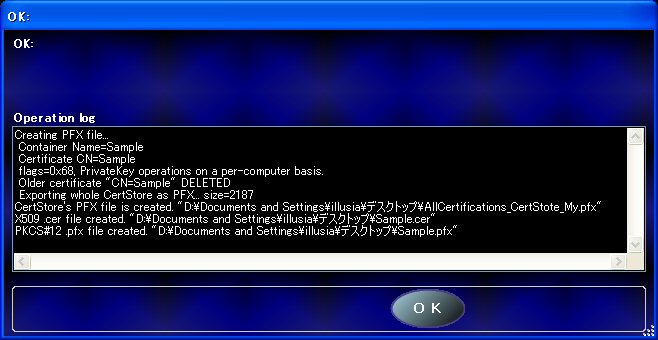 Fig.1: Sample.pfxという名前で デスクトップに証明書を作成した例 (4) 上記(2)で設定を変えずに作成されたプライベートプロキシ用の証明書は、 「プロセルピナ」のWindowsサービス部で使用されます (作成した証明書を反映させるには、Windowsサービス部の再起動が必要です)。 ここで作成した証明書は 「プロセルピナ」で作成した自己署名の証明書なので、 https通信をプライベートプロキシを経由して行った場合、 ブラウザで「信頼された公的機関による署名でない」との警告が出ます。 この警告を停止させるには、 作成した証明書を「信頼されたルート証明機関」にストア します。 |
||||
| [BACK] | ||||
| プロセルピナ | ||||